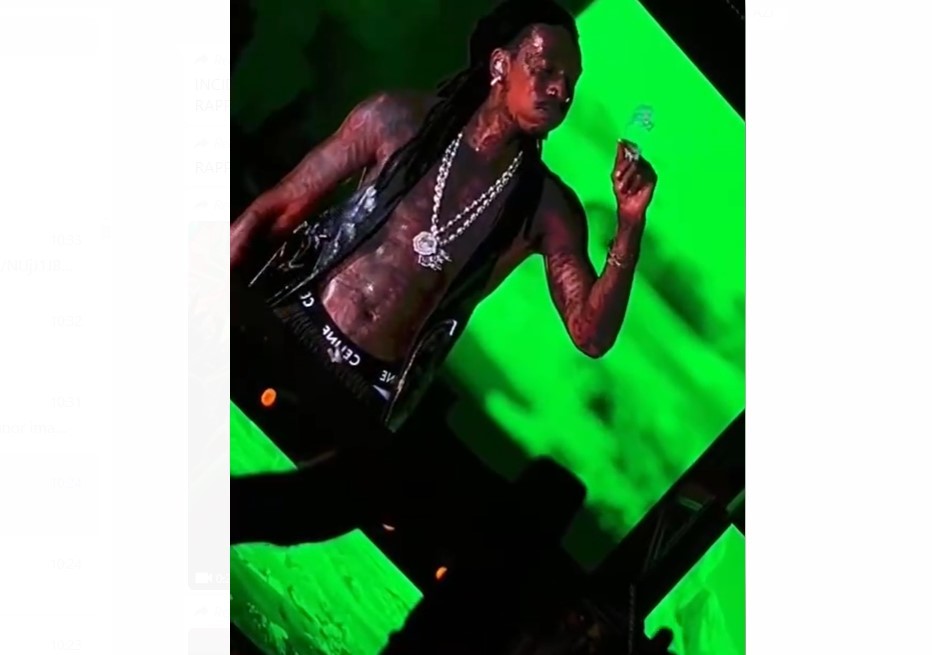Camera principală a telefonului bate orice webcam de laptop. Android 15 îți oferă „Device as Webcam”, un mod USB cu latență mică recunoscut nativ de Windows, macOS și Linux.
În modul avansat, poți trimite până la 4K 30 fps pe USB-3 și Full HD 60 fps pe USB-2, dacă chipsetul telefonului suportă codare H.264 hardware. În partea de setări avansate poți ajusta manual balansul de alb și câștigul ISO, pentru a evita adaptarea agresivă atunci când schimbi scenele în timpul streaming-ului. Telefonul comută în profil de culoare REC. 709 pentru a menține consistența cu camerele profesionale folosite de colegi în studio.

Setare rapidă și sfaturi de imagine
În Settings → Connected devices găsești Webcam mode. Activează-l, apoi conectează telefonul la PC cu un cablu USB-C cu date: în câteva secunde apare sursa Android Camera în Zoom, Teams sau OBS. Dacă nu o vezi, verifică să ai USB debugging pornit la Developer options și să selectezi „USB controlled by → This device”.
Fixează telefonul pe un trepied, dezactivează auto-rotirea și selectează camera ultra-wide pentru unghiuri largi, ori principalele 50 MP pentru detalii. În lumină slabă, modurile „Night Sight” sunt dezactivate, așa că adaugă o lampă neutră lângă monitor. Când termini conferința, oprește Webcam mode pentru a economisi baterie: telefonul nu intră în standby cât timp transmite video.